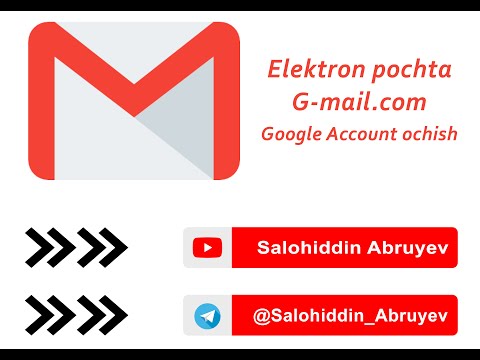Hisob qaydnomangizni qaysi platformadan foydalanayotganingizga qarab, siz Dropbox hisob sozlamalarining turli darajalariga kirishingiz mumkin. Har qanday platformada "Sozlamalar" yoki "Tanlovlar" menyusiga kiring, so'ngra mavjud hisob parametrlariga o'zgartirish kiritish uchun "Hisob qaydnomasi" yorlig'ini/bo'limini qidiring. Agar siz qidirayotgan sozlamani bitta platformada topa olmasangiz, hisob sozlamalari va afzalliklarining eng to'liq ro'yxatini ko'rish uchun veb -saytga kirishga harakat qiling.
Qadamlar
3 -usul 1: Mobil

Qadam 1. Dropbox ilovasini oching
Agar sizda yo'q bo'lsa, uni App Store yoki Play Store -dan yuklab olishingiz mumkin.

Qadam 2. Dropbox hisobingizga kiring
Elektron pochta va parolni kiriting va "Kirish" ni bosing.

Qadam 3. "≡" ga teging
Bu tugma yuqori chap burchakda joylashgan va menyuni ochadi.

Qadam 4. "tishli" belgisini bosing
Bu menyuning o'ng yuqori burchagida joylashgan va sozlash sahifasini ochadi.
Siz bu sahifadagi hisob uchun qaysi elektron pochta manzili ishlatilishini ko'rishingiz mumkin, lekin uni mobil ilova orqali o'zgartira olmaysiz

Qadam 5. Profil rasmini qo'shish yoki o'zgartirish uchun "Hisob qaydnomasi" ga teging
Bu "Dropbox hisob qaydnomasi" sarlavhasida ko'rsatilgan. Siz tomchi qutidan, qurilma galereyasidan rasm yuklashni yoki kamera yordamida suratga olishni tanlashingiz mumkin.

Qadam 6. "Kamera yuklamalar" ni almashtiring
Bu tugma "Kameraga yuklamalar" sarlavhasi ostida joylashgan va qurilmangiz kamerasida olingan rasmlarni avtomatik yuklashni yoqadi yoki o'chiradi.

Qadam 7. "Parolni sozlash" ga teging
Bu tugma "Kengaytirilgan xususiyatlar" sarlavhasi ostida joylashgan va sizni parol kodi sahifasiga olib boradi. Bu erdan siz parolni yoqishingiz/o'chirishingiz yoki joriy parolingizni o'zgartirishingiz mumkin.
- Qurilma uxlab qolgandan so'ng, ochiladigan qutiga ilova ochilganda yoki unga kirganda, parolni kiritish kerak bo'ladi.
- Bundan tashqari, "Ma'lumotni o'chirish" katakchasini belgilashingiz mumkin, faqat QO'ShIMChA parolini ketma -ket 10 marta muvaffaqiyatsiz sinab ko'rgandan so'ng, ushbu QURILMADAN barcha qutidagi ma'lumotlarni o'chirish.

Qadam 8. "Kontaktlarni sinxronlashtirish" maydonini tanlang
Ushbu parametr "Kengaytirilgan funktsiyalar" sarlavhasida joylashgan va Dropbox fayllarini kontaktlaringiz bilan to'g'ridan -to'g'ri Dropbox ilovasidan almashish imkonini beradi.

Qadam 9. "Dropbox -dan chiqish" -ni bosing
Bu tugma "Dropbox hisob qaydnomasi" sarlavhasi ostida joylashgan va sizni ushbu qurilmadagi hisobingizdan chiqaradi.
Agar siz qo'lda hisobdan chiqmasangiz, Dropbox hisob qaydnomasi ushbu qurilmada qoladi
3 -usul 2: Ish stoli uchun dastur

Qadam 1. Dropbox ish stoli ilovasini oching
Agar sizda hali yo'q bo'lsa, https://www.dropbox.com/ saytiga o'ting va sahifaning o'ng yuqori burchagidagi "Ilovani yuklab olish" tugmasini bosing.

Qadam 2. Sichqonchaning o'ng tugmasi (Windows) yoki Ctrl + Dropbox belgisini bosing (Mac)
Bu pastki o'ngdagi Windows tizim tepsisinde yoki yuqori o'ngdagi MacOS menyu satrida paydo bo'ladi. Variantlar bilan kontekst menyusi paydo bo'ladi.

Qadam 3. menyudan "Preferences" ni tanlang
Ilova va hisob parametrlari bo'lgan oyna paydo bo'ladi.

Qadam 4. "Hisob qaydnomasi" yorlig'ini tanlang
Bu tepada, "General" ning o'ng tomonida joylashgan.

Qadam 5. Dropbox papkangiz o'rnini o'zgartirish uchun "Ko'chirish" tugmasini bosing
Ko'rib chiqish va kompyuteringizda ochiladigan papka uchun yangi joyni tanlash uchun oyna paydo bo'ladi.

Qadam 6. Dropbox -ga yuklash uchun ma'lum papkalarni tanlash uchun "Selective Sync" tugmasini bosing
Dropbox papkasidagi turli pastki papkalarni ko'rsatadigan oyna paydo bo'ladi. Belgilash katakchasini olib tashlasangiz, bu pastki papkani va undagi fayllarning yuklash qutisiga yuklanishini to'xtatadi.

Qadam 7. "Bu Dropboxni ajratish" tugmasini bosing
Bu Dropbox hisobini siz foydalanayotgan qurilmadan uzib qo'yadi.
Bu xususiyat boshqa birovning kompyuterida yoki shunga o'xshash vaziyatda sizning qutingizga kirish uchun foydalidir
3 -ning 3 -usuli: Internet

Qadam 1. Veb -brauzeringizda https://www.dropbox.com/login manziliga o'ting

Qadam 2. Hisobingizga kiring
E -pochta va parolingizni kiriting va "Kirish" tugmasini bosing.

Qadam 3. Hisob qaydnomangiz nomini bosing
Bu yuqori o'ng burchakda va ochiladigan menyu paydo bo'ladi.

Qadam 4. "Sozlamalar" ni bosing
Siz Dropbox sozlamalari sahifasiga o'tasiz, u erda "Profil" yorlig'i ko'rsatiladi.

Qadam 5. Rasmni qo'shish yoki tahrir qilish uchun hisob qaydnomangiz rasmini bosing
Oyna paydo bo'ladi, u erda siz rasmni yuklash uchun sudrab olib tashlashingiz yoki rasm fayllarini ko'rish uchun kompyuterni bosishingiz mumkin.

Qadam 6. Hisobdagi nomni o'zgartirish uchun "O'zgartirish" tugmasini bosing
Bu tugma profilingizda ko'rsatilgan ismingizning o'ng tomonida joylashgan. Yangi ism va familiyani kiritishingiz mumkin bo'lgan oyna paydo bo'ladi.

Qadam 7. "E -pochtani o'zgartirish" tugmasini bosing
Bu havola profilda ko'rsatiladigan joriy elektron pochtangiz ostida. Yangi elektron pochta manzilini kiritish uchun maydon va ikkita kirish maydonini ko'rsatadigan oyna paydo bo'ladi.

Qadam 8. Til sozlamalarini o'zgartiring
"Tartiblar" sarlavhasi ostidagi "Til" yonidagi "O'zgartirish" ni bosing va har xil til variantlari bo'lgan oynani oching.
Bu sozlama Dropbox qurilmalari uchun o'rnatiladi

Qadam 9. Elektron pochta sozlamalarini o'zgartiring
"Email xabarnomalari" sarlavhasi ostidagi katakchalarni belgilang, qaysi harakatlar Dropbox hisob qaydnomangiz bilan bog'liq elektron pochta orqali sizni xabardor qiladi.

Qadam 10. "Hisob qaydnomasi" yorlig'ini bosing
Bu tugma sahifaning yuqori qismiga yaqin joylashgan va sizni Hisob sozlamalariga olib boradi.

Qadam 11. Boshqa hisoblarni Dropbox -ga ulang
Yangilanishlar va bildirishnomalar uchun tegishli xizmat yonidagi "Ulanish" tugmasini bosing.
Siz ijtimoiy tarmoqlarni (Facebook, Twitter), elektron pochtani (Google, Yahoo) yoki shaxsiy aloqalarni bog'lashingiz mumkin

12 -qadam. Hisob qaydnomangizni o'chirib tashlang
Hisob qaydnomangizni butunlay o'chirish uchun sahifaning pastki qismidagi "Dropbox -ni o'chirish" -ni bosing.

Qadam 13. "Xavfsizlik" yorlig'ini bosing
Bu tugma sahifaning yuqori qismida joylashgan va sizni xavfsizlik sozlamalari sahifasiga olib boradi.
Bu erda siz turli xil qurilmalardan hisobingizdagi so'nggi kirish sessiyalarini ko'rishingiz mumkin

14 -qadam. "Parolni o'zgartirish" tugmasini bosing
Bu tugma "Parol" sarlavhasi ostida joylashgan va sizdan eski va yangi parolni so'raydigan oyna paydo bo'ladi. O'zgarishni tasdiqlash uchun "Parolni o'zgartirish" tugmasini bosing.

15-qadam. Ikki bosqichli tekshiruvni yoqing
"Ikki bosqichli tekshirish" sarlavhasi ostidagi holat yonidagi "Yoqish uchun bosing" ni bosing. Siz Dropbox hisob qaydnomangizga bog'langan mobil telefon raqamini kiritishingiz kerak. Siz tanilmagan qurilmadan har safar hisobingizga kirganingizda sizdan ushbu mobil raqamiga matnli kodni kiritish so'raladi.

16 -qadam. Qurilmalar yoki ilovalarni uzing
"Qurilmalar" yoki "Ilovalarga bog'langan" sarlavhalari ostidagi qurilma yoki ilovalar ro'yxatining o'ng tomonidagi "x" belgisini bosing. Bu Dropbox hisobidan uning aloqasini olib tashlaydi va ushbu qurilma yoki ilova bilan sinxronlashni to'xtatadi.
Maslahatlar
- Hisob qaydnomasi elektron pochta manzili va parolini Dropbox veb -saytidan o'zgartirish kerak.
- Agar siz hisob qaydnomangizga kirishda muammolarga duch kelsangiz, siz saqlanadigan boshqa platformadan foydalanishga urinib ko'rishingiz mumkin. Shuningdek, veb -sayt yordamida parolni tiklashingiz mumkin.